当ブログにはGoogleアドセンス広告を貼っているのですが、数ヶ月前から困った事があります。
それは、アドセンス管理画面上に以下のような警告が表示されたままになっていることです。
ads.txtの作成と設置
ブログ放置期間中にこの問題に気づいたため、早速ネットで調べてみたところ、自分のブログのルートドメイン直下にads.txtを設置すればいいだけとの事。
ads.txtの作成
ads.txtというテキストファイルを自分で作成し、中身には以下の文字列を記入すればいいとのことでした。
google.com, pub-◯◯◯◯◯◯◯◯◯◯◯◯, DIRECT, f08c47fec0942fa0
pub-◯◯◯◯◯◯◯◯◯◯◯◯の部分は、自分のサイト運営者IDを記述します。サイト運営者IDはアドセンス管理画面のアカウントタブから確認することができます。
で、ads.txtの中身を記述した後の注意点ですが、保存する際に文字コードをUTF-8Nに指定しなければいけないとのこと。UTF-8ではなく、UTF-8Nです。
僕の場合はTeraPadで編集し、UTF-8Nで保存しました。
ファイル(F)→文字/改行コード指定保存(K)
を選択します。
文字コードをUTF-8Nにし、名前を付けて保存にチェックし、OKを押します。
ファイル名をads.txtとし、保存すれば出来上がり。
ads.txtの設置
作成したads.txtは自分のサイトのルートドメイン直下に設置すればいいとの事なので、以下の場所に設置するようにしました。
https://yutori-insotsu.net/この場所に設置
当サイトはmixhostで運営しています。そのため、設置するにはFTPソフトを使ってサーバーにアクセスし、直接指定の場所へアップロードするか、もしくはブラウザでmixhostのファイルマネージャーに直接アクセスしてディレクトリを辿り、指定の場所へアップロードするかの2通りがあります。
今回はfilezillaというFTPソフトを用いて指定の場所へアップロードしました。
filezillaの使い方や設定方法などは他のブログ様の方が詳しいので、各自調べて下さい。
とりあえず以下のような感じでアップロードしました。
これで指定の場所へのads.txtの設置が完了しました。
ちゃんと正しく設置できているか確かめるためには、DataSign FEというサイトで設置したディレクトリの検査をする必要があります。
僕のサイトURLは https://yutori-insotsu.net であるため、ads.txtを検査するためには以下のように打ち込みます。
この状態でチェックボタンを押すと、以下のようになりました。
なんと、
“ISO-8859-1″は誤った文字コードです。utf-8で作成してください。
と怒られてしまいました。
確かにTeraPadで作成した際に文字コードをUTF-8Nで保存したのに、どうしてか訳が分かりませんでした。
試した対策
解決策を調べてみた所、以下のサイト様にて参考になりそうな情報を見つけました。
どうやら正しくads.txtの作成と設置を完了したとしても、特殊な操作をしない限り文字コードがShift_JISとして認識されてしまうようです。
そのため、レンタルサーバーに保存されている.htaccessの中身を書き換えてやる必要があるとのこと。
.htaccessというファイルはads.txtを設置したディレクトリと同じ場所に保存されているため、FTPソフトでダウンロードして編集することにしました。
こいつをデスクトップに直接ダウンロードした後、VS Codeで直接中身を開きました。
そして、一番上の方に以下の記述を追加しました。
<Files ads.txt> AddType "text/plain; charset=utf-8" .txt </Files>
こいつを.htaccessの中身のなるべく上の方に記述しておくことで、同ディレクトリ内に設置されているads.txtをutf-8として強制的に読み込ませられるとの事です。
僕の場合は以下のような感じで一番上に追記しました。

ちなみにVS codeで.htaccessを上書き保存する際の文字コードはUTF-8を選択します(その下のUTF-8 with BOMではないので注意)。
これで.htaccessへのコードの追記は完了したので、先程.htaccessをダウンロードしてきたディレクトリへアップロードして上書きさせました。
これで対策は完璧のはずです。
ここまで対策することでDataSign FEの検査にて怒られる事も無くなり、それから大体2~3日後にはアドセンス管理画面から警告が消えたとの報告が多くのブロガーにより発信されております。
で、早速URLを検査してみたのですが、何故かこれでも警告は消えておりませんでした・・・
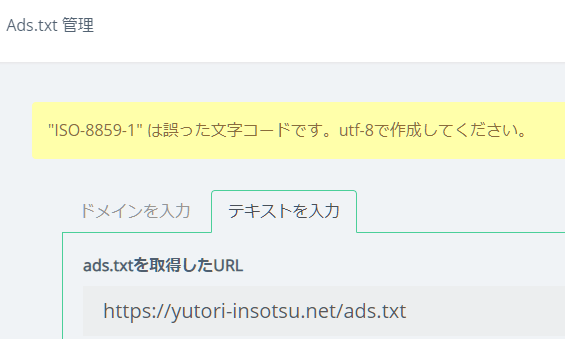
ads.txt設置、.htaccessへのコード追記から約1ヶ月経った現在・・・
現在も変わらずアドセンス管理画面にはads.txtに関する警告が出続けております。
ほんの1週間前に全く同じ手順でads.txtの作成、.htaccessの再編集を試みてみましたが、相変わらず警告が出っぱなしです。もちろんDataSign FEでも怒られ続けています。
試しにFirefoxを使って文字コードの確認を行ってみたところ、やはりUTF-8ではなく、Shift-JISとして認識されているようです。

色々ネット上を調べてみても、僕と同じような症状に悩まされているブロガーがどこにも見当たらないんですよねぇ・・・・
皆、この方法で解決できたと報告しているんですよ・・・
もしかしたら僕のやり方のどこかが間違っている可能性があるのかもしれませんが、いくら見直しても全然分からないというね。
困ったもんです。
【ついに解決!】登録した覚えの無いサイトが登録されていた
つい先日この記事を書いたばかりなのですが、ついに警告表示を消す事に成功しました!
しかも原因を排除した瞬間すぐにです(笑)
どうやら当ブログに対して警告が出ていたわけではなかったらしく、このブログではない別サイトのドメイン直下にads.txtが置かれていなかったせいで警告が出ていたようなのです。
いや、そもそも僕の運営しているブログはここしか無いんですが、一体どういう事なんでしょうかね!?
別のサイトやブログなんて運営すらしてませんし、アドセンスコードも当ブログにしか貼りつけていません。
しかし、アドセンス管理画面のサイトタブを開いて確認してみたところ、そこに犯人は居ました。
本当はスクショ撮りたかったのですが、発見した時につい思わず削除してしまったので、画像編集により発見時の状況を無理やり再現しています。
なんと、当ブログのドメイン以外にresponsinator.comというドメインが登録されていたのです。
responsinator.comとは
Responsinatorというサイトでは、パソコン上で自分のサイトのスマホ表示を確認することができます。
ブログ記事を書いた後にResponsinatorにアクセスし、ブログ記事のURLを貼り付けることで、スマホ表示におけるデザインの崩れが無いかを調べる事ができる便利なサイトです。
今回なぜResponsinatorがアドセンスコードを貼っているサイトとして勝手に登録されていたのかはよく分かりませんでした。
しかしよくよく考えてみれば、当ブログでは無料ワードプレステーマCocoonを使って運営しています。
Cocoonは元々レスポンシブデザインに対応しており、なおかつそれを確認しやすくするためにResponsinatorにいつでもアクセスできる機能が備わっています。
もしかしたらその機能が何かしら邪魔してしまい、勝手にアドセンスを貼り付けているサイトとして登録されてしまったのではないかと思われます。
まとめ:無料WordPressテーマ『Cocoon』を使っている人でads.txt警告が消えない人は参考にしてみて下さい
当サイトではブログ開設当初から無料ワードプレステーマ「Cocoon」を使って運営しています。
Cocoonは無料とは思えないほど様々な機能が充実しており、非常に使い勝手が良いのですが、たまに今回の事例のような感じで便利な機能が悪さをしてしまう事があるようです。
ads.txtを正しく設置したし、.htaccessもちゃんと追記した。それなのに警告がいつまで経っても消えない!
と困っているそこのあなたは、アドセンス管理画面の「サイト」タブにて、自分のブログ以外のサイトが勝手に登録されていないかどうか確認してみて下さい。
もし見に覚えのないサイトが登録されていたならば、問答無用で削除してしまいましょう。
そうすれば、その瞬間から警告表示がぱったりと消えて無くなるはずです。


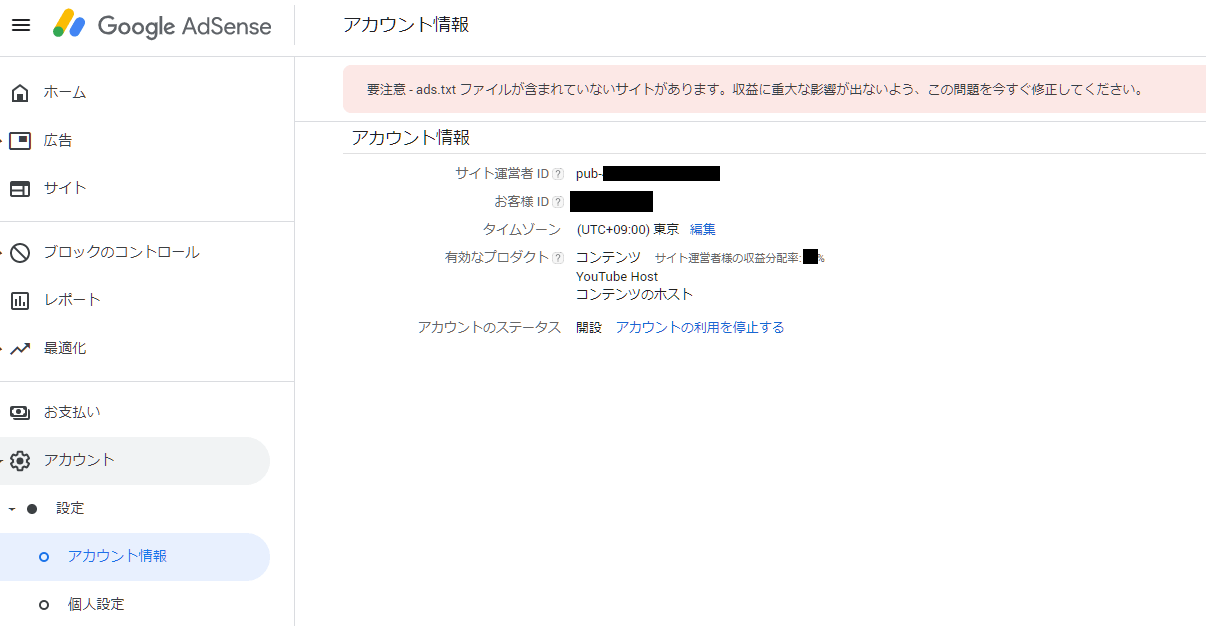
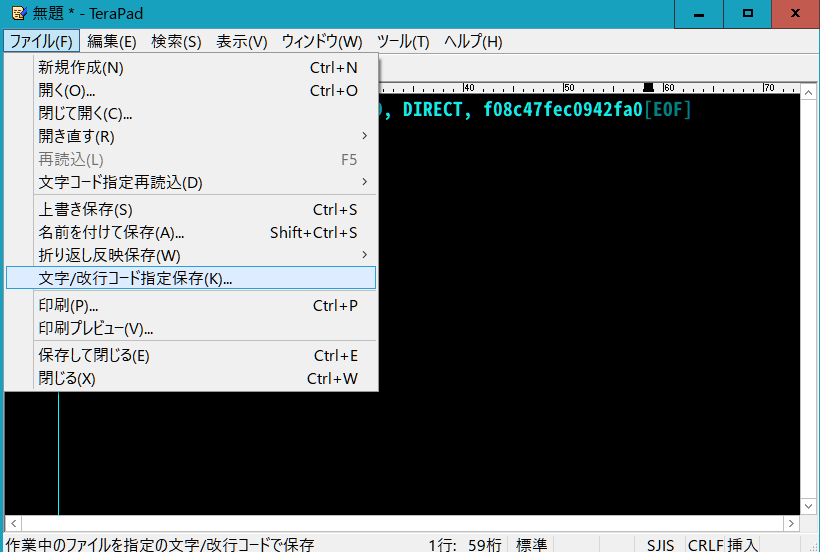


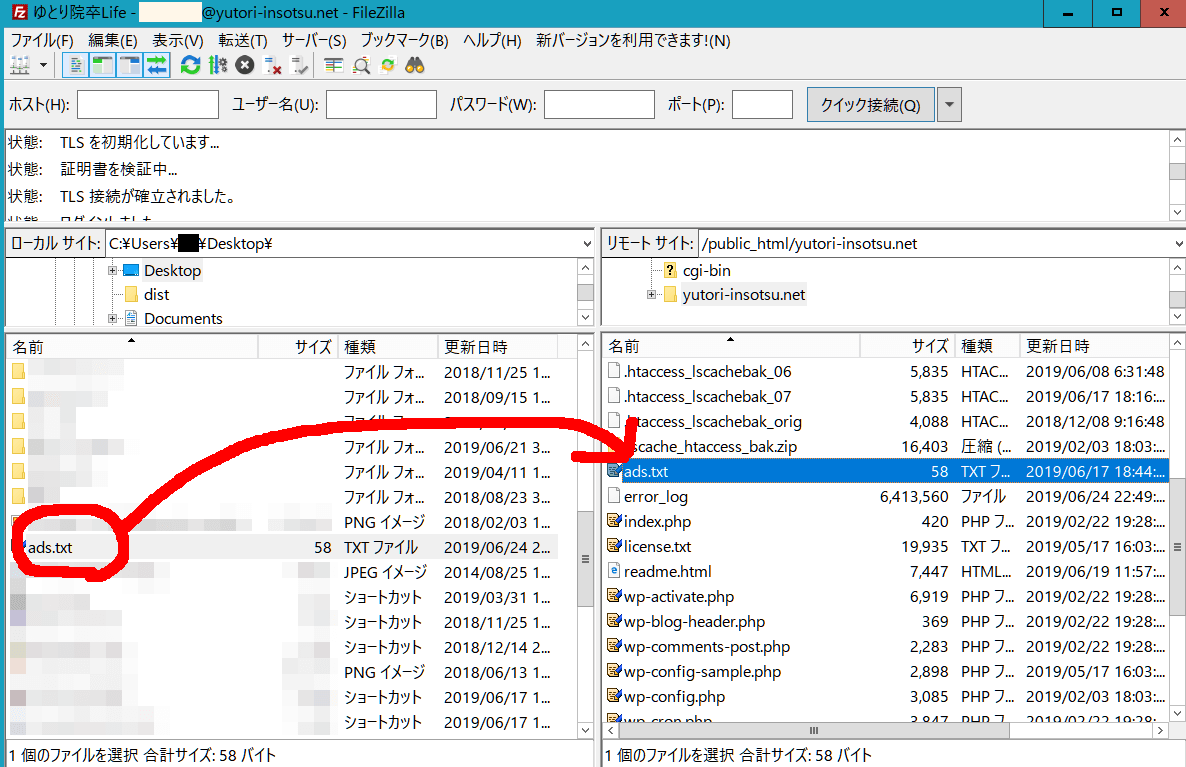



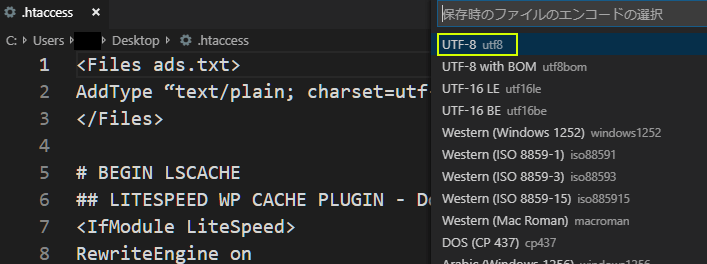

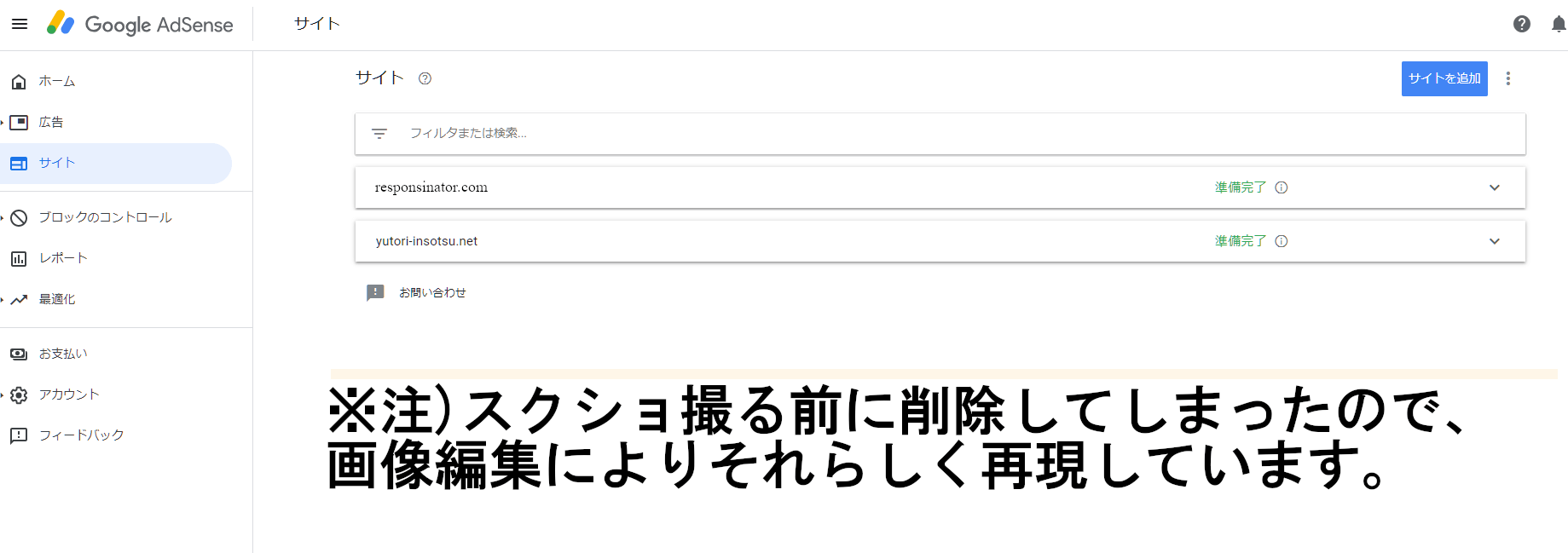


コメント